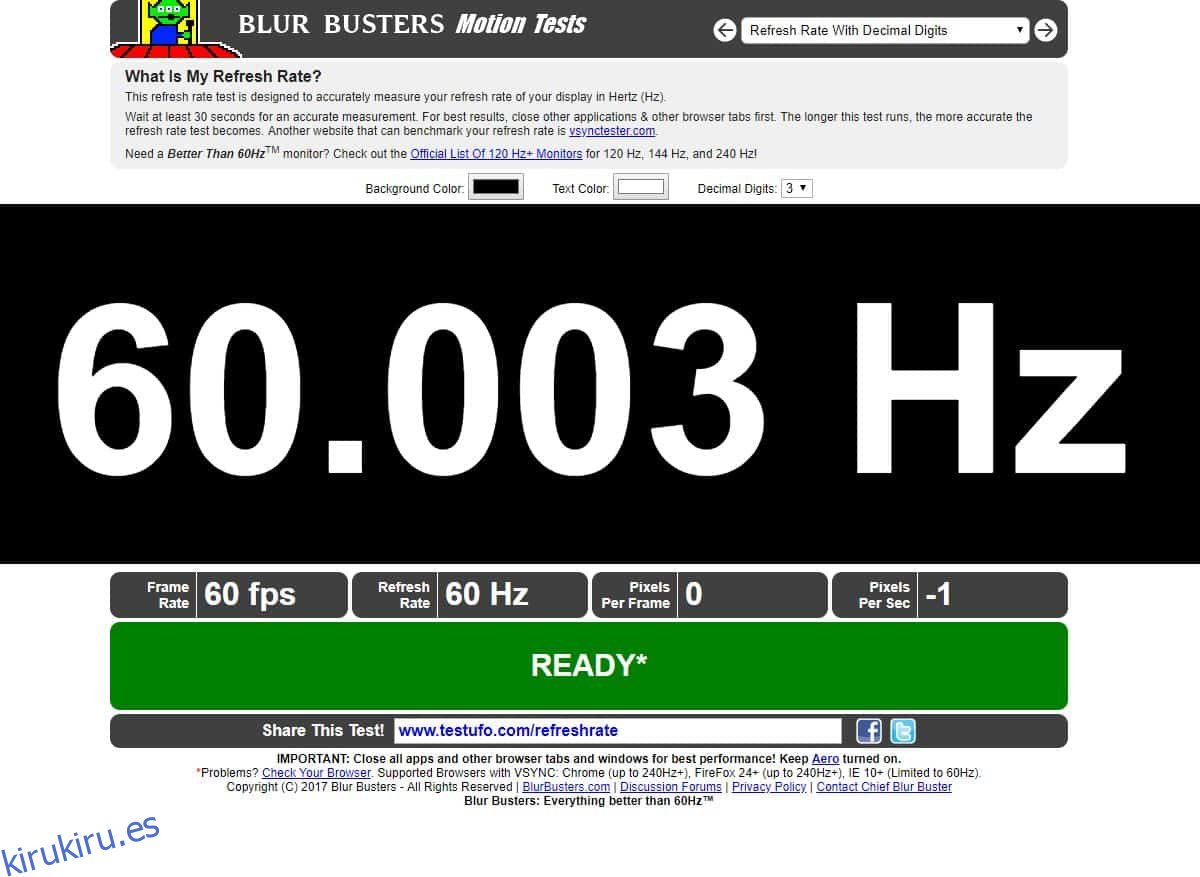El tartamudeo de la pantalla, cuando es malo, es realmente obvio. No necesitará una herramienta que le diga que su pantalla se está retrasando o no se actualiza al ritmo correcto. Sin embargo, cuando es pequeño y sutil, es difícil de detectar pero aún puede causar problemas. Fuera de la caja, no puede verificar si su pantalla tartamudea o no, pero la prueba UFO es una aplicación que puede detectar el tartamudeo de la pantalla sin importar cuán bajo sea.
Verifique el tartamudeo de la pantalla
Visite la aplicación de prueba de ovnis e iniciará la prueba automáticamente. Ejecutará la prueba en la pantalla actual, por lo que si tiene una configuración de varios monitores, debe mover la ventana del navegador a la pantalla en la que desea ejecutar la prueba de tartamudeo.
El tartamudeo de la pantalla no ocurre en todas las pantallas. Puede ocurrir en una sola pantalla mientras que la otra funciona perfectamente. Es posible que el tartamudeo tampoco sea el mismo en todas sus pantallas. Uno puede tartamudear más que el otro.
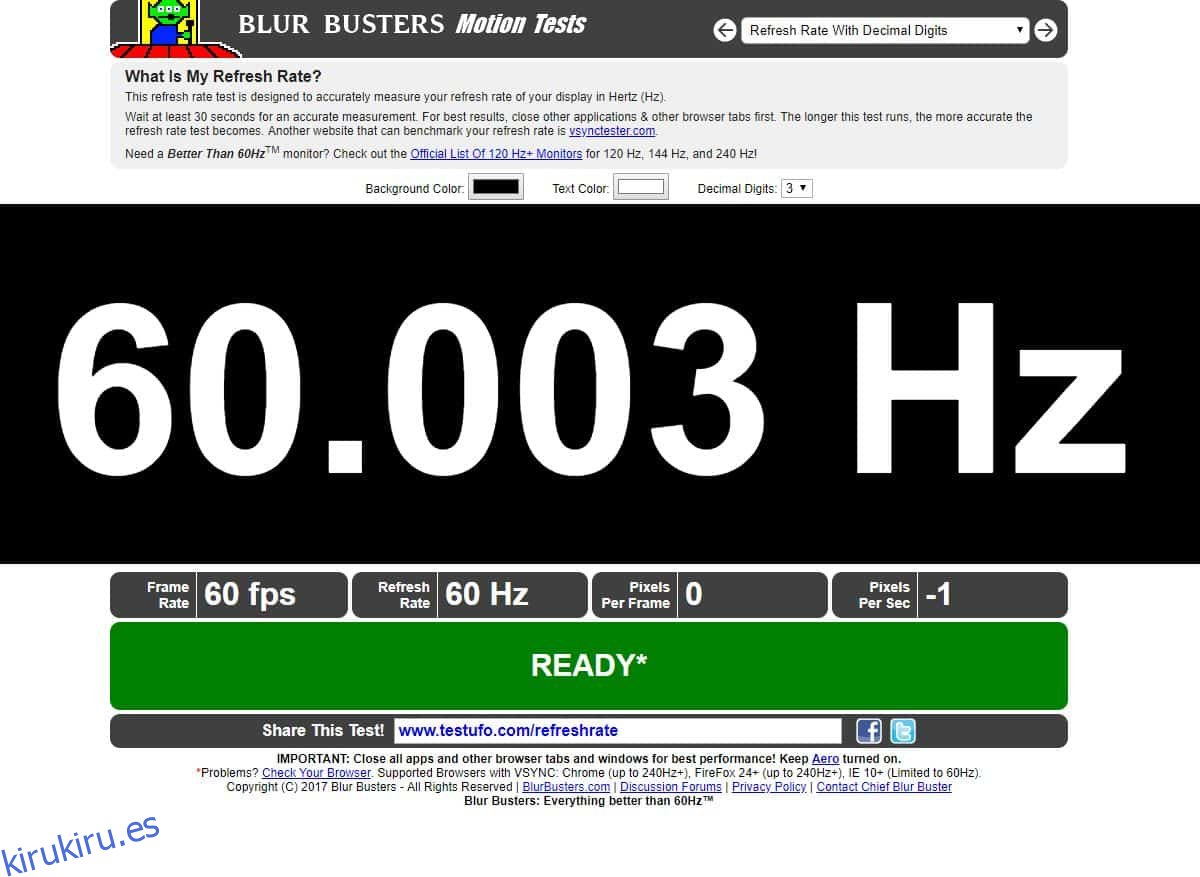
Si la pantalla tartamudea, la aplicación se lo dirá, aunque la razón por la que tartamudea puede no ser correcta.
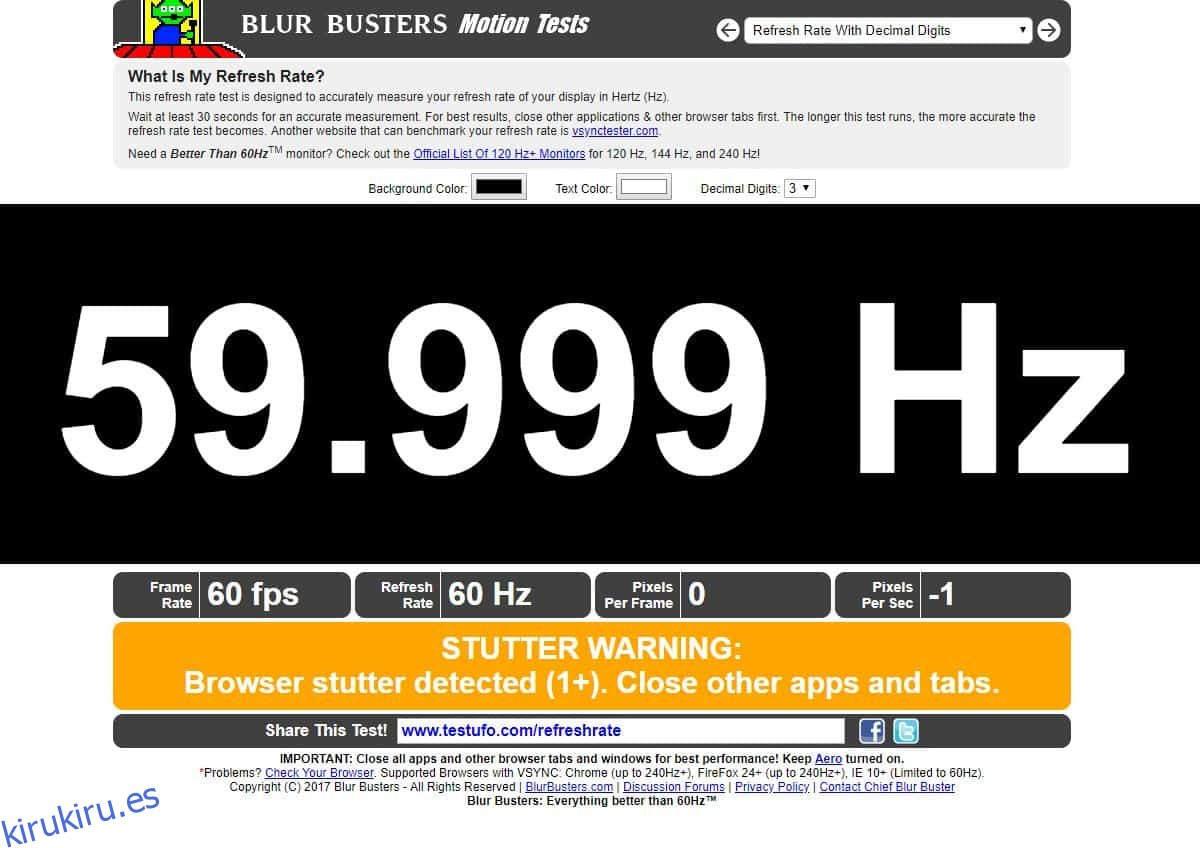
En cuanto a la comprensión de los resultados, el tartamudeo de la pantalla es básicamente cuando la frecuencia de fotogramas o la frecuencia de actualización de su pantalla cae por debajo de la frecuencia estándar de su monitor. Es algo más común en los juegos, pero incluso cuando no hay nada ‘jugando’ en su pantalla, todavía se está actualizando.
La aplicación le dará la frecuencia de actualización de su pantalla y le dirá cuál es la frecuencia actual. La diferencia entre los dos, si hay uno, indica que hay tartamudeo en la pantalla actual
Arreglar el tartamudeo
Si está ejecutando aplicaciones que están ocupando demasiada RAM, puede ser una de las razones por las que su pantalla tartamudea. Fuera de los juegos, los usuarios no notan ni se preocupan mucho por los pequeños tartamudeos, pero si se convierten en un problema o están causando otros problemas, asegúrese de no sobrecargar su sistema.
Los juegos casi siempre serán manejados por la GPU, pero si la aplicación en cuestión que está causando el tartamudeo no es un juego, es posible que solo esté usando la tarjeta gráfica incorporada. Para solucionar esto, puede forzar que una aplicación se ejecute con la GPU en lugar de con la tarjeta gráfica incorporada.
En lo que respecta a las soluciones de software, las dos anteriores son las únicas a su disposición.
Para soluciones de hardware, verifique si la conexión a su monitor está dañada. Si es una pantalla interna, es decir, la de su computadora portátil, es posible que deba llevarla para una revisión. Si es una pantalla externa, verifique el cable que conecta su sistema a su monitor e intente usar uno diferente para ver si ayuda.